Khi bạn chọn văn bản bằng chuột, thanh công cụ Mini sẽ xuất hiện, như được minh họa bên dưới. Nó có các tùy chọn để thay đổi phông chữ, căn chỉnh, màu văn bản, tụt vào và dấu đầu dòng.
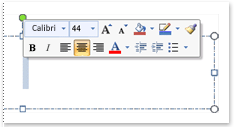
Lưu ý: Bạn không thể tùy chỉnh tùy chọn nào xuất hiện trên thanh công cụ Mini.
Để sử dụng thanh công cụ Mini, hãy chọn văn bản bạn muốn định dạng, rồi bấm vào một tùy chọn trên thanh công cụ mini. Nếu bạn di chuyển chuột ở nơi khác, thanh công cụ Mini sẽ biến mất để nó không đi vào cách làm việc của bạn.
Nếu bạn không muốn thấy thanh công cụ Mini, bạn có thể tắt thanh công cụ, như giải thích dưới đây.
Tắt thanh công cụ Mini
-
Trong ứng dụng của bạn, hãy bấm >Chọn Tệp > Chung.
-
Bên dưới Tùy chọn giao diện người dùng, bỏ chọn hộp kiểm Hiển thị Thanh công cụ Mini trên vùng chọn.
-
Bấm OK.










